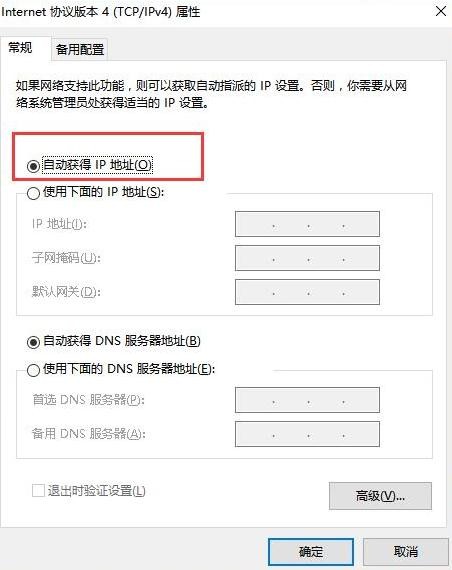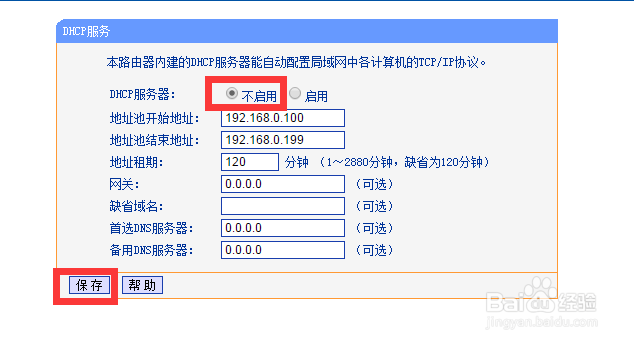全网最详细桥接老式无线路由器教程
- 全网最全桥接老式无线路由器教程
- 环境准备
- 步骤:
- 结果
- 后续
全网最全桥接老式无线路由器教程
主wifi在大厅里,待在房间里时wifi信号不太好,必须靠近大厅才能收到比较快的信号。正好有换下来的老式wifi,就打算在房间里进行无线桥接。网上的教程稀烂,我东拼西凑,尝试了一个下午才桥接成功,这里记录下来,希望后人能轻松点。不过现在的新款路由器大都能一键桥接,倒不用那么麻烦。
环境准备
接下来我会管大厅的路由器叫主路由器或原路由器,房间里的路由器叫新增路由器。搜索一下如何进入自己品牌型号的路由器的管理页面,有的是路由器LAN口的ip地址,一般都是192.168.0.1、192.168.1.1这样的,有的是个域名,比如tplogin.cn,新款的还要下载app。最好上网查询这个型号的路由器设置页面怎么进,但有的只能在浏览器输入路由器LAN口的ip地址来访问(注意:后面会改路由器LAN口的ip地址,那么登录页面就会变成新的ip地址了,所以要记住自己改成什么了)。
一般登录用户名都是admin,如果要密码,一般默认是123456或者admin之类的,如果不知道,可以打电话问服务商,不过可以按reset重置为默认密码(注意:对主路由器的reset重置对有的用户是高危行为,可能会导致需要工作人员重新为你家拉一条网线,当然现在很少了,不过还是建议三思)。我的两个路由器都是TP-LINK的。建议在电脑上弄,当然手机也可以。
步骤:
- 主路由器不需要做任何改动,但是要知道相应信息,比如原路由器LAN口的ip地址等,可以登陆到原路由器的管理设置页面拍下来。
- 新增路由器插电,电脑连上这个新路由器的wifi(当然,还不能上网),进新增的路由器管理设置页面。
- 进LAN口设置,改ip地址为原路由器LAN口ip地址的同一网段(这里指ip地址前三位)下的地址,但不能重合(ip地址共四位,最后一位改变,前三位不变。如,原路由器LAN口地址是192.168.10.1,那么新路由器LAN口地址就改成192.168.10.2(可以把2改成别的,但不能是1))。具体讲同一网段指的是几个IP地址和子网掩码相与都能得到同样的网络地址。

- 进DHCP服务器修改页面,修改地址池开始、结束地址为原路由器的同一网段(可认为是ip地址前三位)下但范围不重合地址(ip范围不能出现重合)的区域。
比如原路由器地址池是192.168.10.100 到 192.168.10.199,那么新增路由器就可以改为192.168.10.200到192.168.10.230。用230减去200再加1,即31就是这个wifi能连网(能被分配ip地址)的设备数量。注意尽量不要分配到240之后,因为后面的ip地址(前面的一些,比如0也是)维修什么的可能要用。
修改DHCP服务这个步骤很多教程没提到,或许有些确实不用改也可以,如果不开启DHCP服务就会由主路由器分配ip地址。

- 同样上图中页面,修改新路由器网关为原路由器LAN口的ip地址(很重要,比如改成192.168.10.1),DNS与备用DNS也都填原路由器的两个DNS。
- 找到WDS选项,点击开启,再点击扫描,找到原路由器的SSID—就是原路由器的wifi名字,有密码输密码,保存(它可能会提示消息要改信道,我选了1,如果不行多换几个试试),重启新增路由器。

- 重启后要进路由器设置页面,就得填自己修改后的LAN口的ip地址了。可以给新增路由器加个密码什么的。如果想实现无缝连接——就是大厅、房间来回走也可以自动重连新wifi,那么可以把新增wifi的名字和密码都改为原路由器的名字和密码。(如果不行,搜索对应教程看看哪里还需要修改)
- 重启后连上新增路由器的wifi,开个网站试试看能不能联网,不行的话检查一下哪个步骤有失误,或者再搜索自己品牌型号路由器的桥接教程看看有什么不一样。
- 可以尝试看看我新建的另一个博客1234:https://ntjd.github.io
结果
可以在房间里愉快地上网了,用speedtest测了网速,快了好几倍,自此几个月,都没出现突然断网的情况了。

后续
后面停电了一次,来电后突然就无法联网了。登录设置页面一看,原来是原路由器上电后信道改成了11,把新路由器的信道同样改为11,重启后就可以了。主路由器重启、更新设置等导致联网出现问题的,重新按步骤再桥接一次即可。可以将一些选项的自动分配改为手动输入,这样主路由器重上电后就不会自动更改设置导致桥接失败。
注:中间可能会多次提醒重启路由器,跟着重启就是 ↩︎
注2:不小心改废了,改错了,不记得了,按新路由器的reset,就可恢复默认设置,再重新设置即可 ↩︎
注3:有的设置选项比较难找到,比如WDS选项,需要一些耐心 ↩︎
注4:后来,我重新找到了一篇很详细的教程,可能我得改个标题。为啥我之前找不着嘞? ↩︎